
このページではSwitch2のマイク設定方法について解説しています。
マイクは何に使用するのか詳しく解説したり、マイク接続方法や内蔵マイクの位置、切り方(ミュート)なども解説しているので要チェックです!
ちなみに、自分は「しふぁの作業部屋」というYouTubeチャンネルを運営しており、Switch2関連の動画も投稿予定なので、気になる人はこちらも要チェックです!
🔽他にもSwitch2関連の情報を知りたい場合はこちらをチェック!
check!
>>Switch2の情報まとめページを確認する!
Switch2のマイク機能は何に使用するの?
Switch2ではマイクが使用できますが、この機能は主にゲームチャットでのボイスチャットやビデオチャットで使用することになります。
ボイスチャットは最大12人まで同時通話が可能で、ビデオチャットは最大4人まで画面共有しながら通話が可能となっています。
このような機能を実際に使用したいのであれば、マイク設定が必須です。
ゲームチャットについてより詳細な情報が知りたい場合は、以下のリンクのページから確認してみてください。
check!
>>Switch2のゲームチャット機能の詳細情報を確認する!

マイクは準備しなくてもいい
ゲームチャットを使用する場合はマイクが必要になりますが、Switch2本体にはマイクが内蔵されています。
位置を確認すると、Switch2本体上部のゲームカードスロットの隣に内蔵されています。

内蔵マイクを使用すれば、新しくマイクを購入する必要は無いので、買ったその日からゲームチャットをはじめることが可能です!
内蔵マイクの音質についてですが、マイクから拾った音はゲームから流れる音や周囲の雑音を自動で取り除き、声だけをクリアに相手に届けられるようになっています。
また、マイクからの距離や声の大きさにかかわらず、適切な音量に調整してくれるので、特に問題無く使用することが可能です!
ちなみに、Switch2本体やドックなどには、3.5mm4極ステレオミニプラグ(CTIA規格)やUSB端子が搭載されています。
これらに対応したイヤホンマイクやヘッドセットを接続することでも、マイクを使用可能です。
接続方法はこの後に詳しく解説しますが、内蔵マイク以外のマイクも使用できるので、自分の状況に合わせて好きな方法でマイクを使用しましょう。
マイクの接続方法
次にマイクの接続方法を解説します。
もしも、Switch2に内蔵されているマイクを使用する場合は接続方法の確認は不要なので、この次の項目で解説している設定方法を確認してください。
あと注意点として、Bluetooth接続が行えるイヤホンマイクやヘッドセットを使用している人もいると思いますが、ボイスチャットの音声を聴くことはできても、Bluetoothマイク入力には非対応となっています。
内蔵マイクを使用するか、有線でイヤホンマイクやヘッドセットを接続する必要があるので注意しましょう。
それでは実際の接続方法ですが、Switch2は以下の4つの接続方法に対応しています。
| イヤホンマイクやヘッドセットの接続端子 | |
|---|---|
| Switch2本体にある USB Type-C端子 (2か所どちらか) |  |
| Switch2本体にある 3.5mm4極ステレオミニプラグ (CTIA規格) |  |
| Nintendo Switch 2 Proコントローラーにある 3.5mm4極ステレオミニプラグ (CTIA規格) | 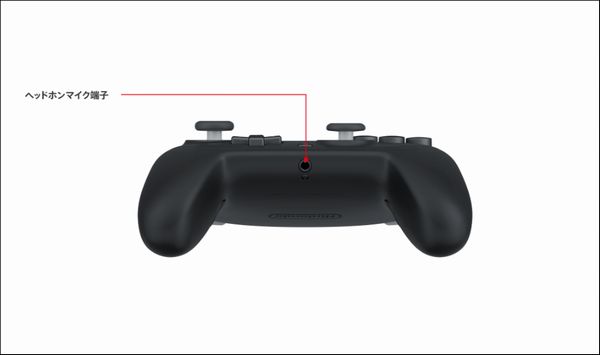 |
| Switch2のドックにある USB 2.0 Type-A端子 (2か所どちらか) | 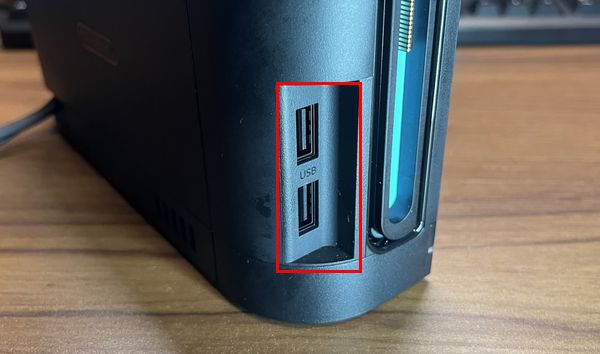 |
実際に使用しているイヤホンマイクやヘッドセットを確認し、上記の画像を参考に接続を行ってください。
これ以外の方法で接続するイヤホンマイクやヘッドセットを使用している場合、変換プラグなどを使用して接続したり、対応しているイヤホンマイクやヘッドセットを購入して接続しましょう。
マイクの設定方法
マイクの接続が行えたら、マイクの設定を行っていきましょう。
HOMEメニューにある歯車マークの「設定」を選択してください。
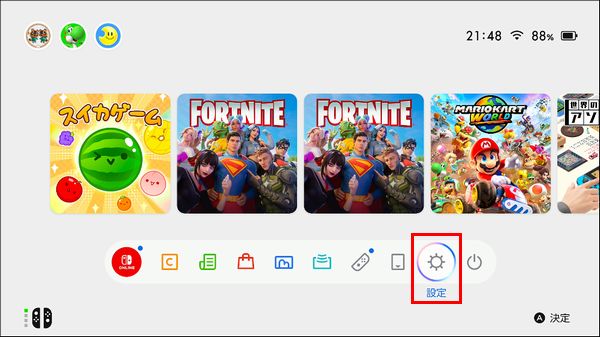
次に「オーディオ」からオーディオ入力の各項目を設定していきます。
もしも、内蔵マイクを使用するのであれば、「入力マイク」の項目は「自動」のままで問題ありません。
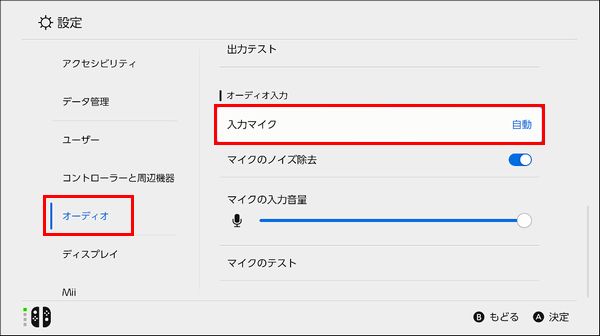
もしも、イヤホンマイクやヘッドセットを使用する場合、「入力マイク」が自動になっていると状況によっては内蔵マイクが選択されてしまう場合もあります。
そういった間違いを防ぐためにも、「本体ヘッドホンマイク」のように接続している機器を指定してください。
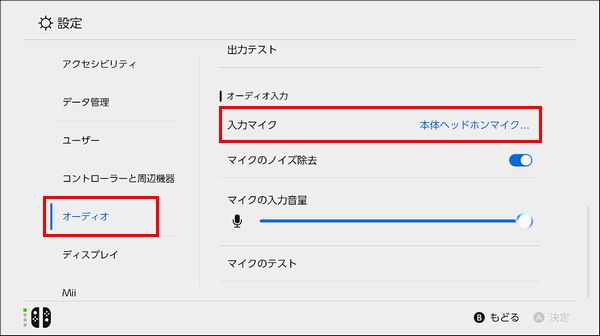
次に「マイクのノイズ除去」の項目ですが、ひとまず初期設定のオンのままで問題ありません。
ただ、他の機器でもよくある症状なのですが、ボイスチャットを行った時にノイズ除去が原因で声がプツプツと途切れたりする場合があります。
そのような症状が頻発するのであれば、この項目をオフにして確認することを覚えておいてください。
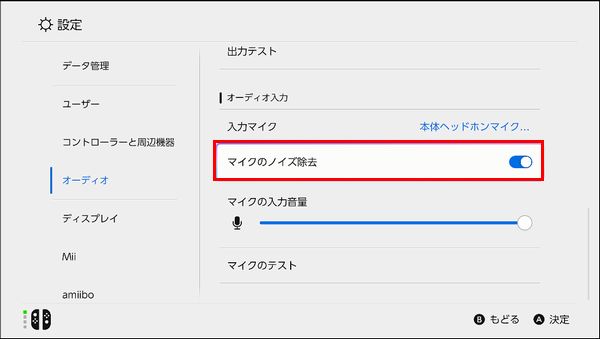
次に「マイクの入力音量」の項目でマイク音量の調整が行えます。
基本的に最大音量にしておけば問題ありません。
実際にゲームチャットなどを行った時に声が大きいと指摘された場合は、この項目を調整しましょう。
もしも、マイクをミュート状態にしたいのであれば、調整バーを左に動かして音量を0にすれば、通話相手に声が聞こえなくなります。
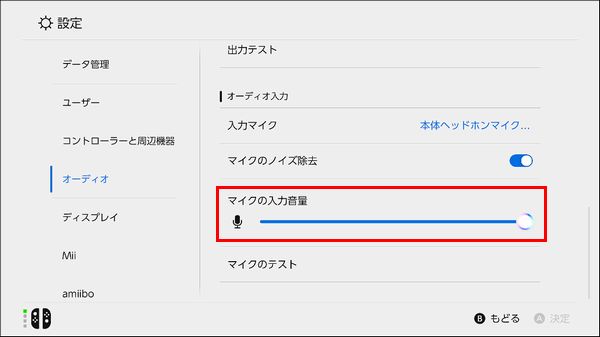
ここまで設定できたらマイクが正常に使用できるのか確認するため、「マイクのテスト」を選択してください。

次に「録音をはじめる」を選択してください。
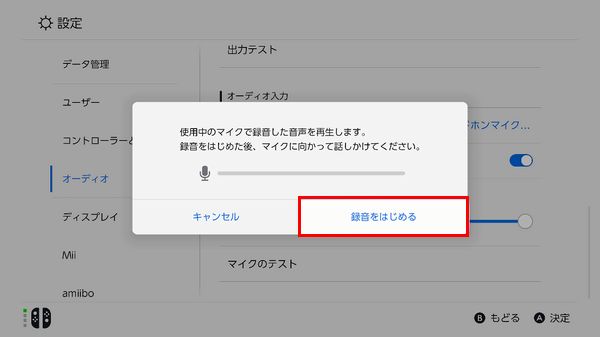
すると、5秒間の録音がスタートするので、実際にマイクに向かって話しかけてください。
録音が終わると自動で録音音声が再生されるので、話しかけた内容が聞こえるのか確認しましょう。
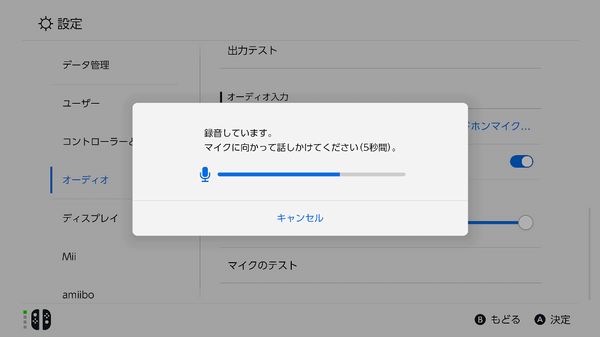
マイクをミュート(オフ)にする方法
マイクをミュート(オフ)にする方法も解説しておきますが、先ほどの解説の中でも言ったように、「マイクの入力音量」の調整バーを左に動かして音量を0にすれば、通話相手に声が聞こえなくなります。
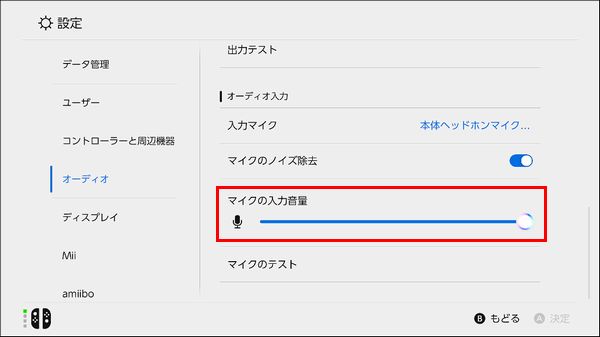
これ以外の方法はSwitch2側に設定が搭載されていないので、イヤホンマイクやヘッドセット側に搭載されているミュート機能でマイクをオフにしてください。
ゲームチャットを行おう!
マイクの設定が行えたら、ゲームチャットでボイスチャットやビデオチャットを行ってみましょう!
ボイスチャットは最大12人まで同時通話が可能で、ビデオチャットは最大4人まで画面共有しながら通話が可能となっています。
実際のやり方は以下のリンクのページで詳しく解説しているので、やり方が分からない人はチェックしてみてください!
check!
>>Switch2のゲームチャット機能の詳細情報を確認する!

まとめ
今回はSwitch2のマイク設定方法を解説しました!
他にもSwitch2関連の設定で気になるアレコレを記事としてまとめて投稿しています。
気になる情報がある場合は、以下のまとめページから詳細を確認してみてください!
check!
>>Switch2の情報まとめページを確認する!
あと、自分は「しふぁチャンネル」というゲーム実況チャンネルと「しふぁの作業部屋」というこれからYouTubeを始めたい人向けの情報を発信しているチャンネルを運営していますが、両方のチャンネルとも収益化の条件である、
・直近12ヶ月の総再生時間が4000時間以上
この条件をクリアしており、収益化もしています。
特に「しふぁの作業部屋」ではたった4ヶ月間・3日に1本動画を投稿するだけで収益化する事ができたので、その時のノウハウをまとめた記事をnoteにて販売しております。

少しでも早く登録者数や再生回数を増やして収益化まで行きたいと考えている人にとって役に立つ情報を解説していますし、今なら購入者限定で無料で貰えるお得な特典も用意しています!
今後も特典を増やしたり、内容のアップデートも行っていく予定なので、お得なうちにチェックしてみて下さいね♪



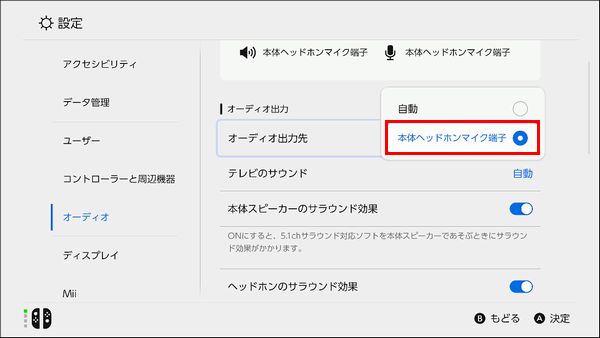


コメント